Configuración individual
Éste módulo incluye las opciones para dar de alta un documento con las caracterísitcas necesarias para ser identificado y poder controlar su elaboración revisión, aprobación y actualización.
No se podrá subir ningun archivo sin un documento previamente configurado.
Guía:
- Crear documento
- Editar documento
- Eliminar documento
Crear documento
Para crear documentos de manera individual se deberán seguir los siguientes pasos:
1. Seleccionar Configuración de documentos del menú principal.
2. Seleccionar la pestaña de Configuración.
3. Hacer clic en el botón de Crear documento.
4. Seleccionar y configurar las 4 pestañas de información que a continuación de describen:
1 Detalles administrativos
Para configurar los detalles del documento se deberán seguir los siguientes pasos:
1. Seleccionar la pestaña de Detalles adminstrativos.
2. Ingresar la información que solicita cada campo:
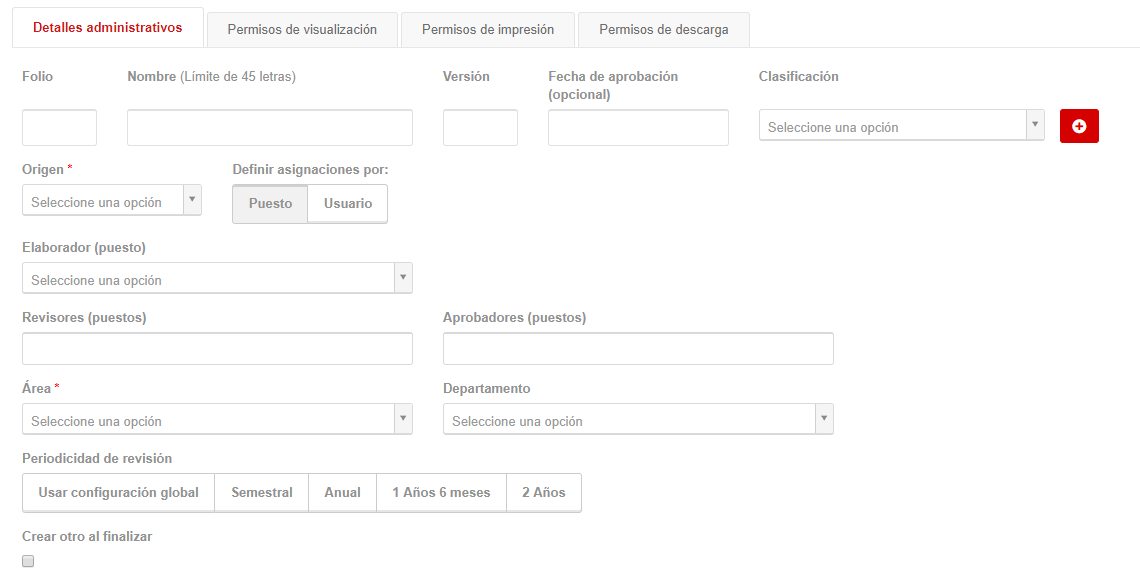
Folio - Código del documento. Si existen dos documentos con el mismo folio, es necesario que tengan Nombres diferentes y que se identifiquen con una clasificación diferente.
Nombre - Denominación del documento. Si existen dos documentos con el mismo Nombre es necesario que tengan Folios diferentes y que se identifique con una clasificacion diferente.
Versión - Número de versión actual del documento. La versión puede ser desde el número 0 en adelante.
Fecha de aprobación (opcional) - Como opción, se puede establecer la fecha anterior de aprobación de un documento vigente. Si se deja vacío el campo, el sistema tomará la fecha de aprobación del documento del proceso actual de revisiones.
Clasificación - Tipo de documento. Para configurar clasificaciones ver "Menú general>Clasificaciones".
Origen - Interno / Externo.
Definir asignaciones por: Puesto/Usuario. Si se selecciona la opción de asignaciones por Puesto, la tarea de Elaboración, Revisión y Elaboración de documentos aplicará para todos los Usuarios de los puestos correspondientes. Si se selecciona la opción de asignaciones por Usuario, la tarea de Elaboración, Revisión y Elaboración de documentos aplicará para los Usuarios en específico, independientemente de su puesto.
Puesto/Usuario responsable de Elaborar (subir) el documento.
Puesto(s)/Usuario(s) responsable(s) de Revisar del documento.
Puesto(s)/Usuario(s) responsable(s) de Aprobar del documento.
Opción de nivel 3 del documento - Opción de nivel 3 del documento.
Opción de nivel 2 del documento - Opción de nivel 2 del documento.
Opción de nivel 1 del documento - Opción de nivel 2 del documento.
Periodicidad de revisión según las opciones definidas por el sistema.

Si desea Usar la configuración global ver "Configuración de documentos>Configuración global>Configurar periodicidad de revisiones"
Puede crear más de un documento con la misma configuración haciendo clic en el botón con el símbolo de más ![]()
Hacer clic en Crear para aplicar o en Cancelar para descartarlo.
Notas:
- Sólo se puede usar una vez la misma combinación Folio - Nombre
- Puede seleccionar más de un Puesto para la revisión y para la aprobación del documento.
- Puede seleccionar la casilla de "Crear otro al finalizar" para conservar la configuración del siguiente Folio.
- También puede utilizar la función de "Configuración basada en" localizada en el encabezado de esta sección para utilizar una configuración previamente creada. Seleccione una opción para obtener los parámetros configurados previamente.
2 Permisos de visualización
Para configurar los permisos de visualización se deberán seguir los siguientes pasos:
1. Seleccionar la pestaña de Permisos de visualización
2. Hacer clic en el campo de Puestos y seleccionar los puestos que requieran permiso de visualización del documento.
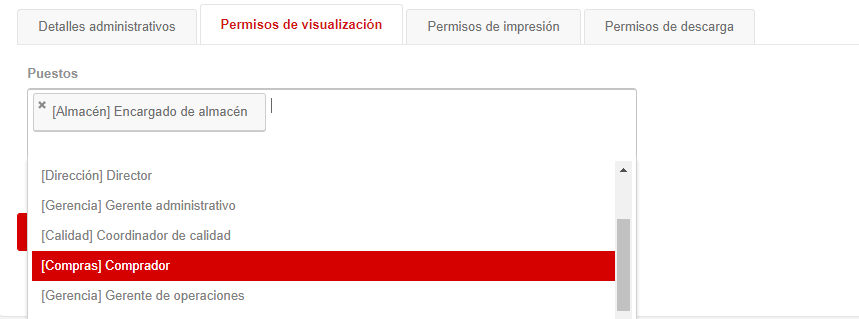
3. Hacer clic en Crear para aplicar o en Cancelar para descartarlo.
Nota: Para configurar los permisos de visualización de manera global ver "Configuración de documentos>Permisos"
3 Permisos de Impresión
Para configurar los permisos de impresión se deberán seguir los siguientes pasos:
1. Seleccionar la pestaña de Permisos de impresión
2. Hacer clic en el campo de Puestos y seleccionar los puestos que requieran permiso de impresión del documento.
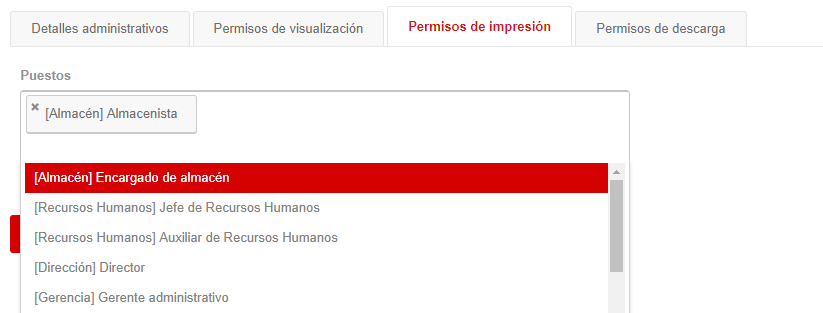
3. Hacer clic en Crear para aplicar o en Cancelar para descartarlo.
Nota: Para configurar los permisos de visualización de manera global ver "Configuración de documentos>Permisos"
4 Permisos de descarga
Para configurar los permisos de descarga se deberán seguir los siguientes pasos:
1. Seleccionar la pestaña de Permisos de descarga.
2. Hacer clic en el campo de Puestos y seleccionar los puestos que requieran permiso de descarga del documento.
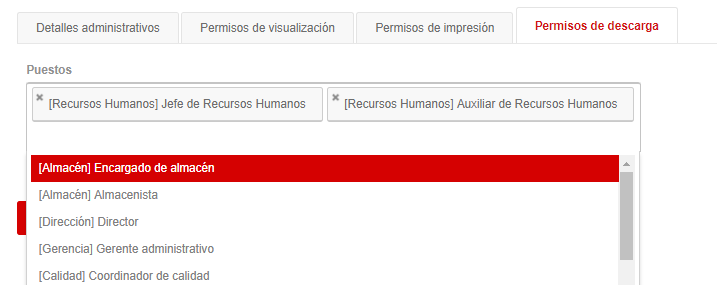
3. Hacer clic en Crear para aplicar o en Cancelar para descartarlo.
Nota: Para configurar los permisos de visualización de manera global ver "Configuración de documentos>Permisos"
Editar documento
Ver Administración de Folios/Administración de folios.
Eliminar documento
Ver Administración de "Folios>Administración de folios".

